
Tài liệu hướng dẫn sử dụng SAP2000
lượt xem 393
download
 Download
Vui lòng tải xuống để xem tài liệu đầy đủ
Download
Vui lòng tải xuống để xem tài liệu đầy đủ
Gán điều kiện biên của nút. Mặc định khi nút tự sinh cùng phần tử thì nút đó tự do (không có liên kết ngăn cản). Trên mỗi phương của một nút chỉ có thể là restraints hoặc spring, không bao giờ được phép gán đồng thời mặc dù Sap cho phép, nhưng rất khó khi đọc kết quả.
Bình luận(0) Đăng nhập để gửi bình luận!
Nội dung Text: Tài liệu hướng dẫn sử dụng SAP2000
- Nguyễn Minh Tâm SAP2000. Ứng dụng tin häc trong TKCT Chương 1. Giao diện SAP2000. I. Giới thiệu - Đã được phát triển 30 năm(1970): SAP, SAPIV, SAP86, SAP90, SAP2000 - Khả năng lớn.: - Tính theo phương pháp phần tử hữu hạn. - Dễ sử dụng. - Chuyên môn hoá: CSI( SAP, ETABS, SAFE). - Thiết kế. II. Khả năng và một số khái niệm cần biết trong SAP2000 1. Bài toán: - Tĩnh học. - Động học: Dao động riêng, Phổ phản ứng (Tải trọng đông đất, Tải trọng thay đổi theo thời gian). - Bài toán Cầu: Tải trọng di động. - Bài toán ổn định: ổn định hình học ( P-Delta) - Bài toán thiết kế tiết diện: BTCT(Reinforce Concrete); KC thép (Steel). KC thanh - Bê tông Theo tiêu chuẩn: ACI, BS, CAN, EURO. (BS). - KC Thép: AISC, BS, CAN, EURO. 2. Hệ tọa độ - Hệ tọa độ tổng thể (Global Coordinate) - Hệ tọa độ địa phương (Local Coordinate) 3. Kiểu phần tử - Thanh =Frame - Định nghĩa Frame - Các thông tin về Frame - Số hiệu Frame - Số hiệu nút đầu và cuối (End I và End J) - Tiết diện thanh và vật liệu. - Vị trí thanh trong hệ toạ độ tổng thể. - Liên kết Frame- nút - Tải trọng trên Frame - Kết quả. - Tấm = Shell: - Các loại shell: Shell tam giác (ba nút); Tứ giác (bốn nút) - Shell= tấm khả năng chịu kéo nén, uốn. (Mặc định) - Plate= Tấm chỉ uốn - Membrance = Tấm chỉ chịu kéo nén. - Thông tin về Shell : Giống Frame - NLL= None Linear Link Element - Asolid: Trạng thái phẳng. - Solid: Phần tử khối. Chú ý: Số hiệu (label); Hệ toạ độ địa phương, Đặc trưng vật liệu, Tải trọng trên phần tử. 4. Nút (Joints): - Điểm liên kết các phần tử. - Điểm xác định chuyển vị - Điểm xác định điều kiện biên - Tải trọng tập trung (trừ tải tập trung trên Frame). - Khối lượng tập trung (Bài toán động). Chú ý: http://diendanxaydung.vn/ Page 1 of 27
- Nguyễn Minh Tâm SAP2000. Ứng dụng tin häc trong TKCT Liên kết: Liên kết cứng (Restraints), Liên kết đàn hồi (Spring). Một nút có 6 bậc tự do: U1, U2, U3 (thẳng); R1, R2, R3 (Xoay). ( M ỗi nút 1-2-3 mặc định tương ứng X-Y-Z. - Translation U1, U2, U3= UX,UY,UZ - Rotation R1, R2, R3= RX, RY, RZ) Bậc tự do tính toán: (DOF=Degree of Freedom): Số bậc tĩnh toán của mỗi nút. Thường khi tính bài toán phẳng. Chuyển vị gối tựa (Displacement Load). Chuyển vị cưỡng bức của nút có liên kết. Không khai báo Liên kết nút Restraints trùng Spring.(theo cùng một phương) Không giới hạn số nút. (Nonlinear) 5. Trình tự vào số liệu trong sap2k - Tạo sơ đồ tính: Tạo trên giấy - Tạo Sơ đồ hình học. (Draw và Edit) - Tạo sơ đồ kết cấu. (Define và Assign) - Chọn lựa phân tích ( Phân tích kết quả ) - Bài toán thiết kế. III. Cài đặt sap2000: SAP2000 Nonlinear Ver 6.11 (7.12; 7.21) ver 7.42 - Cài đặt - Crack: o Copy file Crack và Nslm32.Dll o Bỏ thuộc tính Read Only o chạy file Crack IV. Giao diện SAP2k 1. Thư mục làm việc - Nên tạo một thư mục làm việc riêng - Mỗi thư mục con là một bài toán 2. File số liệu: - Input: *.SDB (*.$2k -> *.S2k, *.SBK). Import SAP90, *.DXF - DXF: (Một dạng file dữ liệu của Autocad) - Output: *.Out (* .TXT) - Tạo file số liệu: - New Model - New Model From Template - Import - In kết quả: *.Out - File\Print - Export 3. Màn hình SAP2000 - Gọi SAP Start\Pro...\Sap2000 - Title bar= thanh tiêu đề - Menu bar: - Mờ, ..., > - Status Bar: Thanh trạng thái - Đơn vị tính: Kgf-m : Chọn đơn vị tính ngay khi mở file mới. Kg; kG=Kgf - Thông báo: - Main Tool Bar (MTB): - Undo: ->đến khi chưa Save - Unlock \ Lock: - >: Run - Zoom: - View http://diendanxaydung.vn/ Page 2 of 27
- Nguyễn Minh Tâm SAP2000. Ứng dụng tin häc trong TKCT - Set Element: - Assign (7.42) - Side Tool Bar (STB): Select, Draw - Vùng làm việc: Cửa sổ hiển thị.1->4 - Chế độ làm việc: - Select ; Draw. Mặc định là select - Select: Giống trong AutoCad - Single: - Window: - Crossing line: STB. Giống select Fence trong AutoCad - All: STB. Chọn toàn bộ đối tượng trong sơ đồ tính. - PS:STB chọn PS - CLear: STB chọn CL - Lựa chọn theo thuộc tính của đối tượng: trong menu Select. - Draw: Tạo đối tượng - View (Zoom): song song với Select và Draw. View 3d, xy, yz, zx (MTB) - Zoom (MTB) - Cài đặt view: - Set 3d, 2d View: menu View ch ọn set 3d, 2d View. Điều chỉnh điểm nhìn. - Set Limits:Menu View chọn Set limits: Giới hạn vùng nhìn. - Save view, Show name View. - Show grid, Axis, Selection Only, Show All. - Menu Display: Hiện thông tin vào hoặc kết quả. http://diendanxaydung.vn/ Page 3 of 27
- Nguyễn Minh Tâm SAP2000. Ứng dụng tin häc trong TKCT Chương 2. Tạo Sơ đồ hình học I. Tạo đường lưới (Grid line): là các đường thẳng song song trục XYZ - Cách 1: New: tạo ra các đường lưới cơ bản. - Cách2 . Không khai báo ban đầu. (Menu File\New Model From Template) - ý nghĩa của Grid: - Điểm nối - Xem (XY,YZ,ZX) Edit grid line. - Menu Draw\Edit Grid hoặc bấm double click phím trái vào đường lưới. - Direction: Lựa chọn trục toạ độ mà các đường lưới vuông góc. - (X,Y,Z) Location: toạ độ các đường lưới trên các trục tương ứng. - Lock Grid line: Mặc định chọn. Khóa đường lưới. - Snap to Gridline: Truy bắt các điểm trên đường lưới khi tạo đối tượng. Mặc định Chọn. - Glue Joint to Grid: Mặc định Chọn. - Add: Thêm một đường lưới: - Location: nhập toạ độ - Bấm Add. - Move: Di chuyển đường lưới - Location: Chọn đường lưới. - Thay đổi toạ độ. - Bấm Move. - Delete: Xoá một đường lưới. - Chọn đường lưới - Bấm Delete. - Delete All: Xoá tất cả đường lưới trên trục toạ độ hiện thời. - Lock Grid line: Mặc định chọn. Khóa đường lưới - Snap to Gridline: Truy bắt các đIểm trên đường lưới khi tạo đối tượng. Mặc định Chọn. Chọn ca - Glue Joint to Grid: Mặc định Chọn. II. Tạo đối tượng Frames. Chọn các chức năng truy bắt điểm trên STB (Gần giống AutoCad) Joint and Grid Point: giống Oject Snap Node (Insert): M ột điểm là nút hoặc Grid Midpoint and End point:Điểm giữa hoặc điểm cuối Intersection: Điểm giao nhau Perpendicular: Vuông góc Line and Edge: Điểm bất kỳ trên đường lưới hoặc trên cạnh đối tượng (Nearest) 1. Quick Draw Frame: - Bấm Vào biểu tượng Quick Draw Frame hoặc Trong Menu Draw\ Quick Draw Frame SAP chuyển sang chế độ Draw. Di chuyển đến Grid line, bấm phím trái sẽ tạo ra một frame. Nếu di chuyển ngoài Grid line( Trong Ô lưới), bấm phím trái thì tạo ra hai Frame chéo nhau. 2. Draw Frame - Bấm Vào biểu tượng Draw Frame hoặc Trong Menu Draw\Draw Frame Lần lượt Bấm phím trái vào các điểm cần tạo Frame. Thoát bấm (ESC). Chú ý : - Truy bắt điểm - SAP2000 tự động nối các nút của phần tử. (Tự động Connect) - Các nút tự động sinh ra khi Frame được tạo ra. - Muốn xem số hiệu phần tử và Nút. Bấm vào Set Element (trên cửa sổ hiện thời - nếu kích thước số hiệu nhỏ hoặc to quá (Option\Preference\Max(Min) graphic font size) - Trục toạ độ địa phương: (Local Axis) http://diendanxaydung.vn/ Page 4 of 27
- Nguyễn Minh Tâm SAP2000. Ứng dụng tin häc trong TKCT - Trục 1: nằm theo trục của phần tử, hướng từ end I (Start) End J (End). Có màu đỏ - Trục 2: nằm trong mp uốn chính của tiết diện (chiều cao tiết diện). Màu trắng - Trục 3 tạo với trục 1,2 theo qui tắc bàn tay phải (Xác định theo trục1, 2). Màu Cyan. - Mục đích: - Vị trí tiết diện phần tử trong hệ toạ độ tổng thể (X,YZ) - Tải trọng - Kết quả nội lực Nguyên tắc gán trục địa phương tự động của SAP2000. - Nếu Phần tử song song mp (x,y) thì trục 2 song song trục +Z - Nếu phần tử song song trục +Z (trục +1 song song +Z) thì trục 2 song song +X - Nếu trục +1 không song song với X or Y or Z thì mp 1,2 song song với trục +Z và trục 2 huớng lên trên. => Cách khai báo phần tử Frame. Luôn theo chiều trục toạ độ.( Các nút gán từ trái sang(X), từ ngoài vào trong (Y), Từ dưới lên (+Z). - Xem hệ toạ độ: Chọn Set element\Chọn Local Axis (Frame). III. Tạo đối tượng Shell. Chọn các chức năng truy bắt điểm trên STB (Gần giống AutoCad) 1. Quick Draw Shell: - Bấm Vào biểu tượng Quick Draw Shell hoặc Trong Menu Draw\ Quick Draw Shell Chuyển sang chế độ Draw. Bấm phím trái vào ô lưới. 2. Rectangular Shell: 3. Draw Quad Shell: - Bấm Vào biểu tượng Draw Shell hoặc Trong Menu Draw\ Draw Shell Chuyển sang chế độ Draw. Lần lượt bấm phím trái vào mắt lưới. (Gọi các nút J1,j2,j3,j4). Nếu bấm J1,j2,j3,j1 đựoc phần tử tam giác. Nếu bấm J1,j2,j3,j4 đựơc phần tử tứ giác. Chú ý : - SAP2000 tự động nối các nút của phần tử. (Tự động Connect) - Các nút tự động sinh ra khi Shell được tạo ra. - Muốn xem số hiệu phần tử và Nút. Bấm vào Set Element - Hệ toạ độ địa phương của Shell : Hệ 1,2,3 - Vị trí của phần tử (Mặt trên và dưới trong hệ toạ độ tổng thể) - Trục 3: Luôn vuông góc với mặt trên của Shell. Hướng về phía người sử dụng (Hướng ra màn hình). - mp (2,3) luôn // Z. +2 hướng theo +Z. Nếu +3 //+Z thì +2//+Y - Trục 1 // mp (X,Y) - Xem hệ toạ độ: Chọn Set element\Chọn Local Axis (Frame, Shell). Chú ý khi mô hình hoá - Frame: Đối với thanh cong không quá 15 độ - Shell: - Các góc trong của phần tử nằm trong khoảng từ 45 đến 135 độ. - Tỉ số khoảng cách từ điểm giữa các cạnh đối diện không quá 10(tốt nhất bằng một) (4 nút) - Góc lệch không quá 15 độ (tốt nhất là trong một mặt phẳng) - Nên sử dụng phần tử 4 nút, phần tử 3 nút chỉ dùng ở biên IV. Gán Joint. - Hệ toạ độ địa phương của riêng nút (1,2,3). Tuy nhiên mặc định hệ trục 1,2,3 trùng trục X,Y,Z. Không cần thiết phải thay đổi. - U1=UX, U2=UY, U3=UZ, R1=RX, R2=RY, R3=RZ. http://diendanxaydung.vn/ Page 5 of 27
- Nguyễn Minh Tâm SAP2000. Ứng dụng tin häc trong TKCT ( Translation 1=U1=UX...; Rotation 1=R1=RX) - Float Toolbar\ Add special Joint hoặc trong menu Draw V. ReShape - Float Toolbar\ Re Shape hoặc trong menu Draw\ReShape - Chọn phần tử - Di chuyển hoặc co dãn phần tử. Xem thông tin phần tử: bấm phím phải vào phần tử VI. Xoá Đối tượng - Select. - Bấm Delete trên bàn phím. VII. Copy và Dán Đối tượng - Select - Menu Edit \Copy (Ctrl+C) Để Dán (Paste) Menu Edit\Paste (Ctrl+V) Có thể dán ra đối tượng sang các ứng dụng khác: VD: Excel, Word. Thường dùng trong các bài toán khó. (Có thể sử dụng DXF thay thế) VIII. Di chuyển (Move) - Select - Menu Edit\Move-> Nhập khoảng cách. IX. Replicate (Tự sinh) - Chọn đối tượng. - Menu Edit\Replicate 1. Linear. Thẳng - Nhập khoảng cách giữa các lần tự sinh: (X,Y,Z= Hình chiếu của khoảng cách trên các trục X,Y,Z. - Number: Số lần tự sinh. 2. Radial: Xoay - Chọn trục xoay (Rotate About: chọn trục X,Y,Z) - increment data: + Angle: Bước nhảy góc + Number: Số lần tự sinh 3. Mirror : Đối xứng qua mp. - Mirror about: + chọn mp đối xứng (XY, YZ, ZX) Chuẩn + ordinate: Vi trí mp đối xứng trên trục còn lại. - Giữ nguyên thuộc tính của đối tượng (Tiết diện, tải trọng, liên kết) - Tránh trùng phần tử: Tại vị trí đã tồn tại nút, phần tử thì không tự sinh thêm X. Divide Frame: Chia nhỏ Frame. - Chọn Frame. - Menu Edit \ Divide Frame. - Divide into: số ptử cần chia last/first= Tỉ số khoảng cách của Frame chia cuối/ Frame đầu tiên - Break: (Chọn thêm các nút hoặc Fr) XI. Join Frame. Nối Frame - Chọn hai Frame - Menu Edit\Join Frame Chú ý hai Frame phải thẳng hàng http://diendanxaydung.vn/ Page 6 of 27
- Nguyễn Minh Tâm SAP2000. Ứng dụng tin häc trong TKCT XII. Mesh Shell: Chia nhỏ Shell. - Select Shell. - Menu Edit\Mesh Shell: - Chia theo số phần tử xác định: - Chia theo số nút or Grid line trên cạnh shell ban đầu Chú ý: Khi edit đối tượng. Các thuộc tính của đối tượng luôn được mang theo XIII. Disconnect. - Tách rời các nút của từng phần tử. Khi đó có nhiều nút tại một toạ độ XIV. Connect. - Nối các nút của các phần tử tại một toạ độ thành một nút (ngược với disconnect) XV. Show Duplicates: Hiện thị các đối tượng bị trùng nhau. - Thường sử dụng khi disconnect, khi đó có nhiều nút tại cùng một toạ độ. XVI. Change label: Đánh lại số hiệu nút và phần tử. - Chọn các đối tượng muốn đánh lại số hiệu - Menu Edit\Change label - Select Element: Lựa chọn loại đối tượng sắp xếp - Next number: Số hiệu đầu tiên - increment: bước nhảy - Prefix: Ký tự truớc số hiệu - Relabel Order: Thứ tự Trục sắp xếp Order1: chọn trục sắp xếp ưu tiên 1: Đối tượng có cùng toạ độ trục chọn sẽ được sắp xếp. Order2: chọn trục sắp xếp ưu tiên 2: Đối tượng có cùng toạ độ trục chọn sẽ được sắp xếp. - OK ( Prefix: Thêm ký tự trước số hiệu đối tượng) XVII. New Label: Đặt lại chế độ tự động sinh số hiệu đối tượng - Menu Draw\New Label. Khác nhau giữa Change Label và New Label: - Change Label: Thay đổi số hiệu của các đối tượng đã có. - New Label: Thay đổi số hiệu của các đối tượng sẽ tạo mới. http://diendanxaydung.vn/ Page 7 of 27
- Nguyễn Minh Tâm SAP2000. Ứng dụng tin häc trong TKCT Chương 3. Tạo sơ đồ kết cấu. Trên cơ sở sơ đồ hình học -> Gán thuộc tính cho đối tượng (Properties) I. Gán thuộc tính cho phần tử frame. 1. Hệ toạ độ địa phương. Gán mặc định trục địa phương của SAP 2. Thay đổi chiều của hệ toạ độ địa phương. - Chọn phần tử - Menu Assign\Frame\ Local Axis - Angle: Góc quay trục 2,3 quanh trục 1. >0 ngược chiều kim đồng hồ (Hệ thanh phần tử cột: Đổi phương trục 2). Tính theo gốc là góc mặc định. - Reverse: Đổi chiều quay trục 1. 3. Khai báo vật liệu: Dùng cho toàn bộ mô hình tính (Frame, Shell,...) - Menu Define\Material - Add: Thêm một loại vật VL - Material Name: Tên Loại Vật liệu. Do người dùng đặt, nên đặt tên theo loại vật liệu sử dụng, ví dụ: Bê tông 200=BT200. - Type of Material: Luôn chọn Isotropic (Đẳng hướng); Ortho (trực hướng) - Mass Volume: Khối lượng riêng - Weight Volume: Trọng lượng riêng. - Modulus of Elastic ...: E ( E thay đổi theo mác BT) - Poisson: Hệ số Poát Xông ( ): 0.1-0.3. Bê tông=0.18-0.2; Thép=0.3 - Modify: Thay đổi loại VL có sẵn (đã khai báo) - Chọn tên VL - Bấm vao Modify. -> Giống như New. - Delete chỉ xoá được khi chưa gán Vl cho tiết diện 4. Khai báo tiết diện - Menu Define\Frame Section - Add: Tự khai báo các tiết diện - Chọn tên kiểu tiết diện: Bấm vào Add .. - Section name: Tên tiết diện định nghĩa. (Loại phần tử cột và dầm đặt tên riêng) - Loại Vật liệu. - Khai báo tham số trong Dimension. Tuỳ theo tiết diện - OK - Modify: Thay đổi các thông số tiết diện đã khai báo - Chọn tên tiết diện - Bấm Modify - Delete: Xoá. Nếu tiết diện đã gán cho phần tử thì không xoá được. Add General, Add AutoSelect, Add NonPrimastic: nghi ên cứu sau. Import : lấy tiết diện khai báo sẵn trong thư viện tiết diện mẫu của sap. 5. Gán tiết diện cho phần tử Frame http://diendanxaydung.vn/ Page 8 of 27
- Nguyễn Minh Tâm SAP2000. Ứng dụng tin häc trong TKCT - Chọn Frame. - Main Toolbar. Bấm I (Hoặc Menu Assign\Frame\Section) - Chọn tên tiết diện - OK. 6. Khai báo số tiết diện tính nội lực - Chọn Frame - Menu Assign\Frame\ Output Segments II. Gán thuộc tính cho Shell 1. Hệ toạ độ địa phương: - Thay đổi hướng hệ toạ độ: - Chọn phần tử. - Menu Assign\ Shell\ Local Axes. - Angle:Quay trục 1,2 quanh trục 3. - Reverse: Đổi chiều trục 3. - Ok hoặc Cancel 2. Khai báo VL Shell: chung Frame 3. Khai báo tiết diện Shell - Menu Define\Shell Section - Add: Thêm một loại - Section name: Tên loại tiết diện Shell. Do người sử dụng đặt - Material: Chọn loại vật liệu - Material Angle=0 (vật liệu đẳng hướng) - Thickness: chiều dày tấm (Membrance= Bending)= chi ều dày sàn hoặc chiều dày lõi trong sơ đồ tính. - Type: Để mặc định là Shell. Nếu chia phần tử dày quá nên chọn thick plate. - Show/ Modify: Xem hoặc sửa đổi - Delete: Xoá. (Không xoá được kiểu tiết diện đã khai báo). 4. Gán tiết diện cho Shell - Chọn Shell - Main Toolbar hoặc Menu Assign\Shell\Section III. Gán điều kiện biên của nút. Mặc định khi nút tự sinh cùng phần tử thì nút đó tự do (không có liên kết ngăn cản). Trên mỗi phương của một nút chỉ có thể là restraints hoặc spring, không bao giờ được phép gán đồng thời mặc dù Sap cho phép, nhưng rất khó khi đọc kết quả 1. Gán Restraints: gối cứng. Độ cứng vô cùng. - Chọn nút - Main Toolbar chọn biểu tượng gối tựa hoặc vào menu Assign\Joint\Restraints http://diendanxaydung.vn/ Page 9 of 27
- Nguyễn Minh Tâm SAP2000. Ứng dụng tin häc trong TKCT - Lựa chọn Translation 1,2,3= U( X,Y,Z) - Lựa chọn Rotation 1,2,3= R(X,Y,Z) - Ok 2. Gán Spring: Gối đàn hồi. Độ cứng khác vô cùng khi đó tại liên kết có chuyển vị khác 0 - Chọn nút - Assign\Joint\Spring - Translation 1,2,3= K(X,Y,Z)= Nh ập giá trị Lực/chiều dài. - Rotation 1,2,3= Kr(X,Y,Z)= Nh ập giá trị Moment/Rad. Thường các bài toán kết cấu không phải nhập giá trị Rotation. Giá trị Translation có thể hiểu là độ cứng lò xo của gối tựa theo các phương tương ứng. Sử dụng tốt trong bài toán trên nền đàn hồi. - Add: Cộng đại số - Replace: Thay toàn bộ giá trị mới - Delete: Xoá toàn bộ giá trị đã gán. IV. Điều kiện biên của Frame - Mặc định Frame liên kết với hai nút là ngàm - Khai báo: - Chọn Frame - Menu Assign\Frame\Release - Chọn các liên kết cần giải phóng: Chú ý Start =End I; End=End J. - No release= liên kết mặc định ban đầu của frame với nút (ngàm). - Ok Không bao giờ giải phóng hết các liện kết vì khi đó frame không liên kết với nút nữa và như vậy là frame đó bị biến hình. Thường sử dụng trong bài toán dàn, cột, tháp thép, hệ kết cấu dây.. hay hệ kết cấu mà thanh không chịu mô men Để xem các liên kết đã giải phóng trong chế độ underform thì chọn set element hoặc sử dụng phím phải chuột. Release khác Restraints? V. Tải trọng trên phần tử Frame Trong mỗi một trường hợp tải trọng thì một Frame có thể gán các dạng tải trọng: Uniform: đều, Trapezoidal: Hình thang, Point Load: Tập trung, Tải trọng trọng lực(Gravity, thường không dùng). ở đây đang xét cho một trường hợp tải trọng nên trong quá trình khai báo lựa chọn Load Case Name (Tên trường hợp tải trọng) mặc định chọn trường hợp tải trọng có tên là Load1. Sau này khi gán cho trường hợp tải trọng khác thì nhất thiết đầu tiên phải chọn tên trường hợp tải trọng cần gán. 1. Uniform load (Span Load) Khai báo: - Chọn Frame - Menu Assign\Frame Static Load\ Point and Uniform. Hoặc biểu tượng tải trọng Frame trên Main ToolBar - Type: kiểu tải trọng là momen hay lực phân bố - Direction: hướng của tải trọng theo các trục trong các hệ tọa độ X,Y,Z ; 1,2,3 or theo hướng đã đinh nghĩa sẵn. Gravity: Phương –Z. - Nhập giá trị vào ô Uniform: chú ý dấu - Options: Add=thêm, Replace=thay giá trị mới, Delete=xoá. Muốn xem tải trọng: Menu Display\Show load\Frame -> Chọn Span http://diendanxaydung.vn/ Page 10 of 27
- Nguyễn Minh Tâm SAP2000. Ứng dụng tin häc trong TKCT 2. Tải trọng tập trung trên Frame: Số điểm đặt tải tập trung là không hạn chế tuy nhiên mỗi lần gán nhiều nhất chỉ có 4 điểm đăt tải tập trung (1 điểm đặt tải tập trung có thể có nhiều thành phần lực tập trung theo các phương và khác nhau) Khai báo: - Chọn Frame - Menu Assign\Frame Static Load\ Point and Uniform. Hoặc biểu tượng tải trọng Frame trên Main ToolBar - Type: kiểu tải trọng là momen hay lực tập trung - Direction: hướng của tải trọng theo các trục trong các hệ tọa độ X,Y,Z ; 1,2,3 or theo hướng đã đinh nghĩa sẵn. - Có bốn điểm đặt tải có thể khai báo. - Nhập giá trị vào ô Point Load: chú ý dấu - Distance: Khoảng cách điểm đặt tải tính từ đầu I - Relative= Tỉ số kc tính từ đầu I (Start )đến điểm đặt tải/chiều dài phần tử (0
- Nguyễn Minh Tâm SAP2000. Ứng dụng tin häc trong TKCT Main Tool bar - Nhập các giá trị lực và mômen tập trung theo các phương, chú ý dấu của tải trọng - Options: Add=thêm, Replace=thay giá trị mới, Delete=xoá. Muốn xem tải trọng: Menu Display\Show load\Frame -> Chọn trường hợp tải trọng và chọn thêm show joints load hoặc Menu Display\Show load\Joints. Nếu lực tập trung đặt trùng phương với điều kiện biên của nút thì chỉ gây ra phản lực nút. 2. Chuyển vị cưỡng bức (Joint Displacement) Một nút có 6 tp. 3tp= Ux,y,z; 3tp=Rx,y,z. D ấu U=trục, R= ngược chiều kim đồng hồ. Đơn vị: U=chiều dài, R=Radian Khai báo - Chọn nút - Menu Assign\ Joint Static load\Displacement. - Nhập giá trị chuyển vị cưỡng bức. - OK Gán vào phương của nút có khai báo liên kết restraints hoặc spring. Không gán vào nút tự do vì như vậy không có ý nghĩa. Giá trị chuyển vị sau khi phân tích tại liên kết có Restraint hay Spring thì khác nhau. Restraints=giá trị chuyển vị cưỡng bức; Spring=sẽ cộng đại số với giá trị chuyển vị của lò xo. VII. Tải trọng trên Shell. 1. Tải trọng phân bố trên Shell. Tải trọng phân bố theo phương bất kỳ. Sẽ đặt tại mặt phẳng trung bình của tấm Khai báo - Chọn Shell - Menu Assign\ Shell Static load\Uniform hoặc biểu tượng trên MTB - Direction: X,Y,Z; 1,2,3. - Load=lực/diện tích. Dấu theo trục toạ độ - Options: Add=thêm, Replace=thay giá trị mới, Delete=xoá. - OK Nếu tải trọng vuông góc với mặt phẳng trung bình của tấm thì chọn Direction là trục 3 trong các bài toán phức tạp như bể trụ tròn xoay. 2. Tải trọng Gravity Load VIII. Trường hợp tải trọng tĩnh (Static load cases) Tên trường hơp tải: Load Case Name Kiểu tải trọng (type): Dead (Tĩnh tải), Live(Hoạt tải), Wind (Gió), Snow, Quake(Tải trọng tĩnh do động đất)-> Chỉ để xác định hệ số tổ hợp khi SAP2000 tự động tổ hợp (Default combination). Sefl weight: hệ số tính trọng lượng bản thân; =0 không tính. Chú ý: - Trong các trường hợp tải trọng chỉ có một trường hợp hệ số self weight khác không. - Chỉ tính trọng lượng bản thân của phần tử có trong sơ đồ tính. - Phân biệt giữa Self weight và (gravity load): - Gravity tính theo X,Y,Z chỉ có tác dụng lên một số phần tử. - Self weight: Tính cho toàn bộ các phần tử, theo phương -Z. Khai báo 1 trường hợp tải trọng mới. - Menu Define\Static load case - Load=tên tải trọng - Chọn type - Đặt sefl weight - bấm Add load Thay đổi thông số một trường hợp tải trọng - Menu Define\Static load case http://diendanxaydung.vn/ Page 12 of 27
- Nguyễn Minh Tâm SAP2000. Ứng dụng tin häc trong TKCT -Chọn trường hợp tải trọng muốn thay đổi -Thay đổi các thông số: name, type, selfweight -bấm change. Xóa một trường hợp tải trọng - Menu Define\Static load case - Chọn trường hợp tải trọng muốn xóa. - bấm Delete. Khi xóa một trường hợp tải trọng thì toàn bộ các giá trị tải trọng trên nút và phần tử của trường hợp đó sẽ bị xóa. Chú ý: Trong khi gán tải trọng cho phần tử, nút luôn chú ý đến trường hợp tải trọng đang gán. (Load Case Name) Xem tải trọng: Menu Display\Show load (Joint, Frame, Sh ell). Load Name Type Selfweight Giải thích TUONG Dead 1.1 SAN Dead 0 GTXDUONG Wind 0 Gió tĩnh theo phương +X GTXAM Wind 0 Gió tĩnh theo phương -X GDX1 Wind 0 Thành phần động của tải trọng gió trong dạng dao động riêng thứ1 (Xem điều 6.1x TCVN 2737-95) GDX2 Wind 0 GDX3 Wind 0 GDXI tuỳ theo số dạng dao động riêng tìm được GTYDUONG Wind 0 GTYAM Wind 0 GDY1 Wind 0 GDY2 Wind 0 GDY3 Wind 0 DDX1 Quake 0 Tải trọng động đất trọng dạng dao động riêng thứ 1 DDX2 Quake 0 DDX3 Quake 0 DDY1 Quake 0 DDY2 Quake 0 DDY3 Quake 0 IX. Tổ hợp tải trọng ( Load Combination) Tên tổ hợp: Combo name Kiểu tổ hợp các giá trị: Type: Add=cộng tác dụng; Enve= Bao nội lực; SRSS: Căn của tổng bình phương các trường hợp tải trọng; ABS: Trị tuyệt đối của các trường hợp tải. Hệ số tổ hợp: Scale factor, tức là hệ số tổ hợp của từng trường hợp tải trọng trong một tổ hợp Xem điều 1 tiêu chuẩn TCVN 2737-95 - THCB1:Tải trọng dài hạn + Một trường hợp tải trọng ngắn hạn - THCB2: Tải trọng dài hạn + Nhiều trường hợp tải trọng ngắn hạn - THDB:Tải trọng dài hạn + Tải trọng ngắn hạn + Tải trọng đặc biệt => THDB: Tải trọng ngắn hạn không kể tải trọng gió. Ví dụ1. Khung phẳng. - Các trường hợp tải : TT; HT; GT; GP. - Có thể có các tổ hợp sau: TH1=1xTT+1xHT =>giá trị 1 trong SAP gọi là Scale Factor; Kiểu tổ hợp này trong SAP=Add TH2=1xTT+0.9HT+0.9GT => Gi á trị 1 và 0.9 =Scale factor; Kiểu tổ hợp trong Sap=Add TH3=1xTT+0.9HT+0.9GP =>=> Gi á trị 1 và 0.9 =Scale factor; Kiểu tổ hợp trong SAP=Add. - Tìm tổ hợp nguy hiểm nhất (Max, Min) http://diendanxaydung.vn/ Page 13 of 27
- Nguyễn Minh Tâm SAP2000. Ứng dụng tin häc trong TKCT MaxMin=2xTH1+1xTH2+1xTH3 =>Giá trị 1,2 là Scale Factor; Type=ENVE N M TH1 100 60 TH2 60 -30 TH3 120 150 MaxMin_Max 200 (max) 150 (max) MaxMin_Min 60 (min) -30 (min) Ví dụ2. Không gian - Giả sử có lực F theo phương ngang bất kỳ . Chia F thành Fx, Fy F= Fx 2 Fy 2 . Tổ hợp THF=1xFx+1xFy. Kiểu tổ hợp SRSS. - Tổ hợp thành phần động của tải trọng gió GDXDUONG=1xGDX1+1xGDX2+1xGD3 1=Scale; Type=SRSS v ì sao?: GDXDUONG= GDX 12 GDX 2 GDX 2 (áp dụng cho tải trọng động đất). Tính theo khung phẳng GDXAM=-1xGDXDUONG. (Thành phần động của tải trọng gío phải gán theo phương +X) GXDUONG=1xGTXDUONG+1xGDXDUONG GXAM=1xGTXAM+GDXAM - Tương tự sẽ có GYDUONG; GYAM; DDX; DDY - Tổ hợp (Chỉ dùng kiểu Add) TH1=TT+HT TH2=TT+0.9HT+0.9GXAM ... - Tìm tổ hợp maxmin (Kiểu ENVE) MAXMIN=TH1+TH2+...+THn Khai báo một tổ hợp - Menu Define\Load Combination: - Add New combo - Load Combination name=tên tổ hợp - Type: chọn Add hoặc Env; SRSS - Tille line: dòng chú giải - Chọn trường hợp tải trọng để tổ hợp . - Chọn case name, Scale factor -> bấm Add - Modify; Delete để sửa xoá. - Use for (steel, Concrete): Xác định tổ hợp cho thiết kế tiết diện. Xem và thay đổi các thông số của một tổ hợp - Menu Define\Load Combination: - Chọn tên tổ hợp - Bấm Show/Modify - Thay đổi các thông số Xóa một tổ hợp - Menu Define\Load Combination: - Chọn tên tổ hợp - Bấm Delete Chú ý: - Có thể khai báo tổ hợp của tổ hợp. - Chọn tổ hợp sau khi phân tích, sau khi có kết quả nội lực vẫn có thể tổ hợp được => Tổ hợp trong SAP là tổ hợp nội lực (Load Combination) - Add Default : Để SAP tự động sinh ra các tổ hợp với các hệ số tổ hợp theo tiêu chuẩn của Mỹ. http://diendanxaydung.vn/ Page 14 of 27
- Nguyễn Minh Tâm SAP2000. Ứng dụng tin häc trong TKCT Chương 4. Phân tích bài toán và đọc kết quả I. Các lựa chọn trước khi phân tích 1. Lựa chọn số bậc tự do của nút - Menu Analyze\Set Option - DOF: bậc tự do của nút 2. Dynamic: tính toán dao động. Phần sau 3. P-Delta: Tính toán ổn định. Phần sau 4. Generate: lựa chọn kết quả in ra trong file: .out (cùng thư mục file số liệu). Khai báo: - Menu Analyze\Set Options... - Sử dụng Fast DOF để chọn bậc tự do hoặc tự chọn bậc tự do - Chọn Generate 5. Run: - Chọn Memory: - Run và Run Minimum II. Đọc kết quả 1. Đọc kết quả bằng đồ hoạ - Sử dụng chủ yếu: toolbar - Deformed shape: Sơ đồ biến dạng - Reaction và Spring Force - F: Frame: Chọn loại nội lực (Axial, Shear, Moment..) - S: Shell: ứng suất hoặc Nội lực (Phân bố trên chiều dài) http://diendanxaydung.vn/ Page 15 of 27
- Nguyễn Minh Tâm SAP2000. Ứng dụng tin häc trong TKCT http://diendanxaydung.vn/ Page 16 of 27
- Nguyễn Minh Tâm SAP2000. Ứng dụng tin häc trong TKCT http://diendanxaydung.vn/ Page 17 of 27
- Nguyễn Minh Tâm SAP2000. Ứng dụng tin häc trong TKCT 2. In kết quả tính toán - Sử dụng file *.out (File in toàn bộ phần tử) - Menu File\Print Output Table (Print to file): Th ường dùng để in một số phần tử. Thường in dầm riêng, cột riêng. - Lựa chọn phần tử, nên dùng menu select chọn section. - Menu File chọn Print output table - Chọn Print to file - Chọn Selection Only - Chọn Spread Format - Chọn file name, chọn file type *.*, nhập tên file .xls, bấm save(open) - Chọn các kiểu in kết quả (Displacment, Frame force, Shell Force, Reaction) ch ọn trường hợp tải tương ứng. - Bấm OK Mở file vừa Output trong Excel, và dùng Excel đọc kết quả. Dùng các kiểu lọc và Sắp xếp trong Excel để đọc kết quả cho nhanh: Data Filter, Sort… - Có thể in từng loại đối tượng, tải trọng… - In file dưới dạng cơ sở dữ liệu (MDB Access): Nên dùng - In đồ hoạ Chú ý in: Nếu in bằng Lazer HP chọn HPIII hoặc HP6L PCL Cắt đồ hoạ vào word: - Chuyển màn hình sap về một cửa sổ (Chuyển màu màn hình) (Menu Option). - Bấm phím Print Screen. - Mở Microsoft Foto editor (Paint) - Menu Edit\Paste as new Image - Select - Menu Image\Crop ->Ok - Menu Edite -> Select All - Copy - Word: Edit-> Paste Special-> Picture (tiết kiệm bộ nhớ) http://diendanxaydung.vn/ Page 18 of 27
- Nguyễn Minh Tâm SAP2000. Ứng dụng tin häc trong TKCT Chương 5. Một số dạng đặc biệt I. Tính toán dao động riêng 1. Gán khối lượng tập trung: Khối lượng tĩnh tải. Khối lượng riêng của phần tử trong sơ đồ tính không cần qui đổi, SAP tự qui đổi về nút. Khai báo khối lượng tập trung: Tính khối lượng tập trung tại nút Tính khối lượng tổng cộng của tất cả các tĩnh tải còn lại (m=w/g) ví dụ tường w=1800 kG/m 3 => m=180 Kg/m 3 Tính số nút chính (số nút có liên kết với cột hoặc vách, lõi) Khối lượng tập trung tại mỗi nút của một tầng=tổng khối lượng/số nút chính. Khi gán khối lượng chỉ gán vào các nút chính. - Chọn nút - Menu Assign\Joint\Mass: - Direction 1,2,3= khối lượng tập trung gây ra lực quán tính theo phương 1,2,3. Đơn vị kg. - Ok 2. Khai báo kiểu tính toán và tần số dao động riêng. Khai báo - Menu Analyze\Set options - Chọn Dynmic Analyzes -> Set Dynamic ... - Number of Mode (n): Số dao động riêng cần tính - Eigen: - Center: Giá trị tần số dao động riêng cần tìm (Shift). Mặc định bằng 0 - Radius: Bán kính giá trị dao động riêng. Giá trị giới hạn tần số, nếu =0 thì không giới hạn. Mặc định=0 - Tolerance: Giá trị hội tụ trong các lần lặp (để nguyên) Cách nhập giá trị theo TCVN 2737-95. Bài toán tính thành phần động của tải trọng gió - Nhập n= số khá lớn (10-15). - Center=0 - Radius=[f] tần số tới hạn trong tiêu chuẩn, ví dụ=[f]=1.3 (KCBTCT) Các trường hợp có thể xảy ra - nếu radius 0 thì SAP sẽ tìm số dao động riêng có fn thì chỉ lấy n dao động riêng. - Nếu Radius=0 thì sap tìm n tần số dao động riêng bé nhất. Kết quả tính - Tần số tìm được - Giá trị chuyển vị trong các dạng dao động. Chỉ đọc được trong file out. Chọn displacment, chọn load=modes. Sap2000 sẽ tìm n dao động riêng có giá trị tần số dao động nằm trong khoảng Shift -> Radius Tolerance: Trong mỗi trường hợp dao động riêng thì sẽ dừng khi tần số dao động thảo mãn giá trị Tolerance Sơ đồ tính cho trước f (tân số) ->0 thì kết cấu ở trạng thái nguy hiểm , vì vậy SAP2000 Center=0, Radius=0. - Ritz Vector: - Starting Ritz Vector: - Xem kết quả trên màn hình - Bấm vào biểu tượng trên MTB - In kết quả: Chỉ Xem được trong file: *.out - Menu Analyze\Set options - Generate Output: chọn Displacement -> Chọn Modes http://diendanxaydung.vn/ Page 19 of 27
- Nguyễn Minh Tâm SAP2000. Ứng dụng tin häc trong TKCT II. Bài toán ổn định P-Delta: Đây là bài toán ổn định hình học. Không xác định được giá trị chính xác lực Pth. Mà chỉ xét ảnh hưởng của P-Delta. Lực P-Delta được xét riêng. Không phụ thuộc vào trường hợp tải trọng mà ảnh hưởng của lực P-Delta này đến sơ đồ tính mới có tác dụng trong các trường hợp tải trọng. 1. Xác định lực ảnh hưởng P-Delta thep phương pháp trực tiếp. Nhập giá trị P-Delta trực tiếp cho các phần tử (Frame) - Chọn Frame - Menu Assign \ Frame\ P-Delta Force. - Nhập giá trị Lực dọc trục theo trục thanh hoặc là hình chiếu lên hệ toạ độ tổng thể - OK 2. Xác định lực ảnh hưởng P-Delta thep phương pháp tổ hợp. - Menu Analyze\Set options - Chọn Include P-Delta -> Chọn Set P-Delta Parameter - P-Delta Load Combination - Chọn trường hợp tải trọng. - Bấm OK 3. Khai báo tham số tinh P-Delta - Menu Analyze\Set options - Chọn Include P-Delta -> Chọn Set P-Delta Parameter - Iteration Control: Maximum Interation: S ố lần lặp để tính ảnh hưởng của ổn định - Load, Scale factor: Trường hợp tải và hệ số tương ứng để tính nội lực do chuyển vị ngang gây ra. - OK ảnh huởng P-Delta mới chỉ xét cho Frame. P-Delta thường dùng trong bài toán: thiết kế cấu kiện BTCT (Column), Kết cấu thép, Bài toán dây Cable. Khi lựa chọn P-Delta. Đầu tiên SAP sẽ thực hiện P_Delta đầu tiên sau đó mới xét đến các tải trọng khác. III. Phần tử Frame tiết diện Non-Primastic. Kiểu phần tử có tiết diện thay đổi đều theo trục thành. Khai báo: ít nhất phải có hai loại tiết diện trở lên. - Menu Define\Frame Section - Add Non-primastic - Non-primastic Section name - Khai báo từng đoạn section - Chọn Start section name: - Chọn End section name: - Nhập Length: Chiều dài đoạn section - Chọn kiểu tính chiều dài: Variable( chiều dài tương đối); Absolute (giá trị chiều dài) - Chọn kiểu thay đổi EI33 - Chọn kiểu thay đổi EI22 - Add, insert, modify, delete - OK S1 Ví dụ S1 S1 S2 S2 h1 h2 b b http://diendanxaydung.vn/ Page 20 of 27

CÓ THỂ BẠN MUỐN DOWNLOAD
-

Tài liệu hướng dẫn sử dụng Sáp 2000 V12 - Bảng công cụ
 5 p |
5 p |  978
|
978
|  477
477
-

Hướng Dẫn Thiết kế BTCT với Sap2000 V12 theo TCVN
 5 p |
5 p |  783
|
783
|  436
436
-
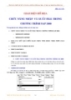
Chức năng nhập và xuất file trong chương trình SAP2000 V12
 10 p |
10 p |  961
|
961
|  373
373
-
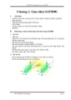
Hướng dẫn tự học sap2000
 44 p |
44 p |  816
|
816
|  322
322
-

bài tập ứng dụng SAP - Hướng dẫn tính toán móng băng
 12 p |
12 p |  1188
|
1188
|  231
231
-

Hướng dẫn sử dụng phần mềm SAP2000 part 2
 19 p |
19 p |  562
|
562
|  207
207
-

nghiên cứu, dùng tin học tính toán móng nông dạng dầm đơn hoặc băng giao nhau trên nền đàn hồi ( theo mô hình nền Winkler ), chương 17
 11 p |
11 p |  355
|
355
|  113
113
-

HƯỚNG DẪN SỬ DỤNG PHẦN MỀM RDSUITE
 122 p |
122 p |  475
|
475
|  94
94
-
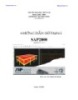
Kỹ thuật sử dụng SAP2000
 50 p |
50 p |  151
|
151
|  33
33
Chịu trách nhiệm nội dung:
Nguyễn Công Hà - Giám đốc Công ty TNHH TÀI LIỆU TRỰC TUYẾN VI NA
LIÊN HỆ
Địa chỉ: P402, 54A Nơ Trang Long, Phường 14, Q.Bình Thạnh, TP.HCM
Hotline: 093 303 0098
Email: support@tailieu.vn










